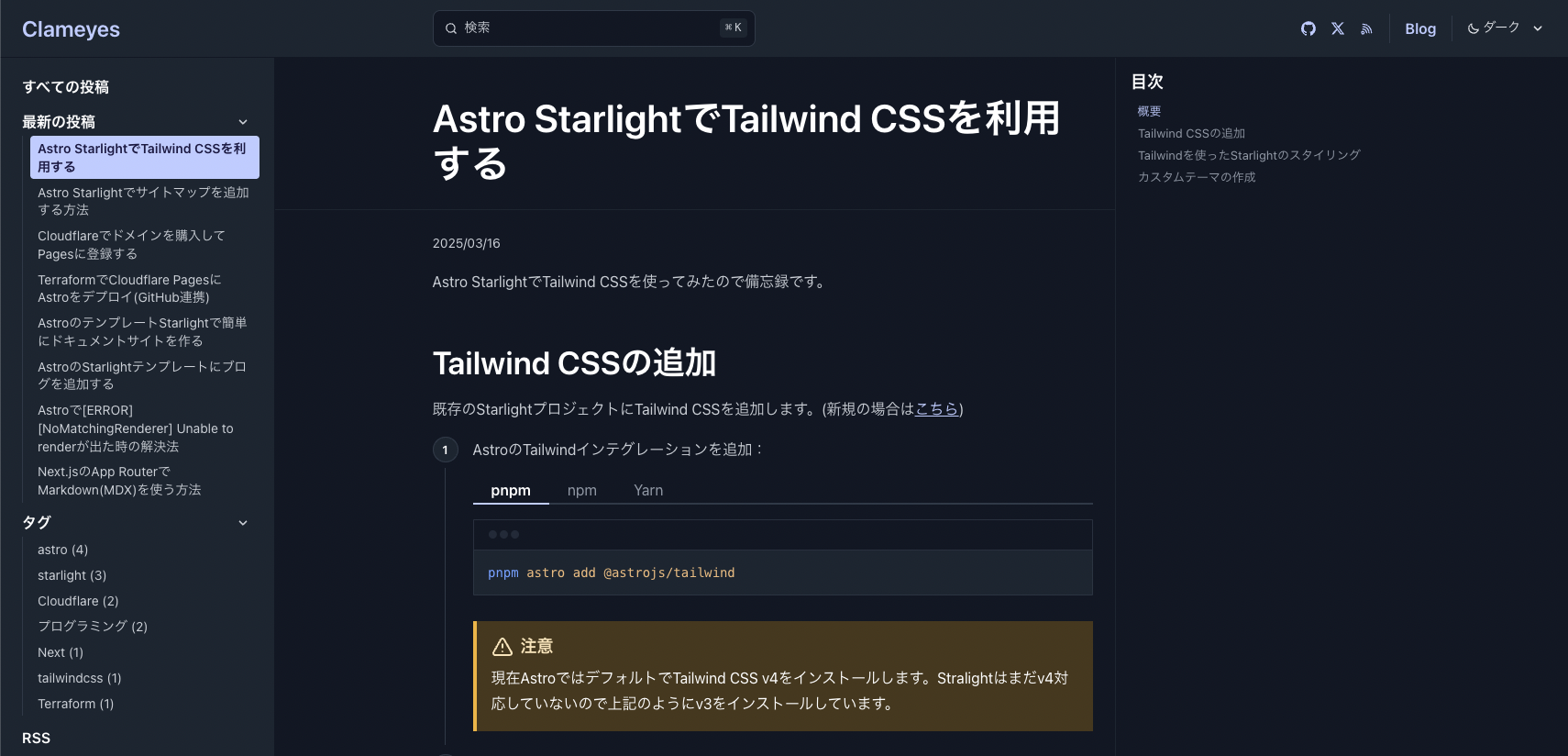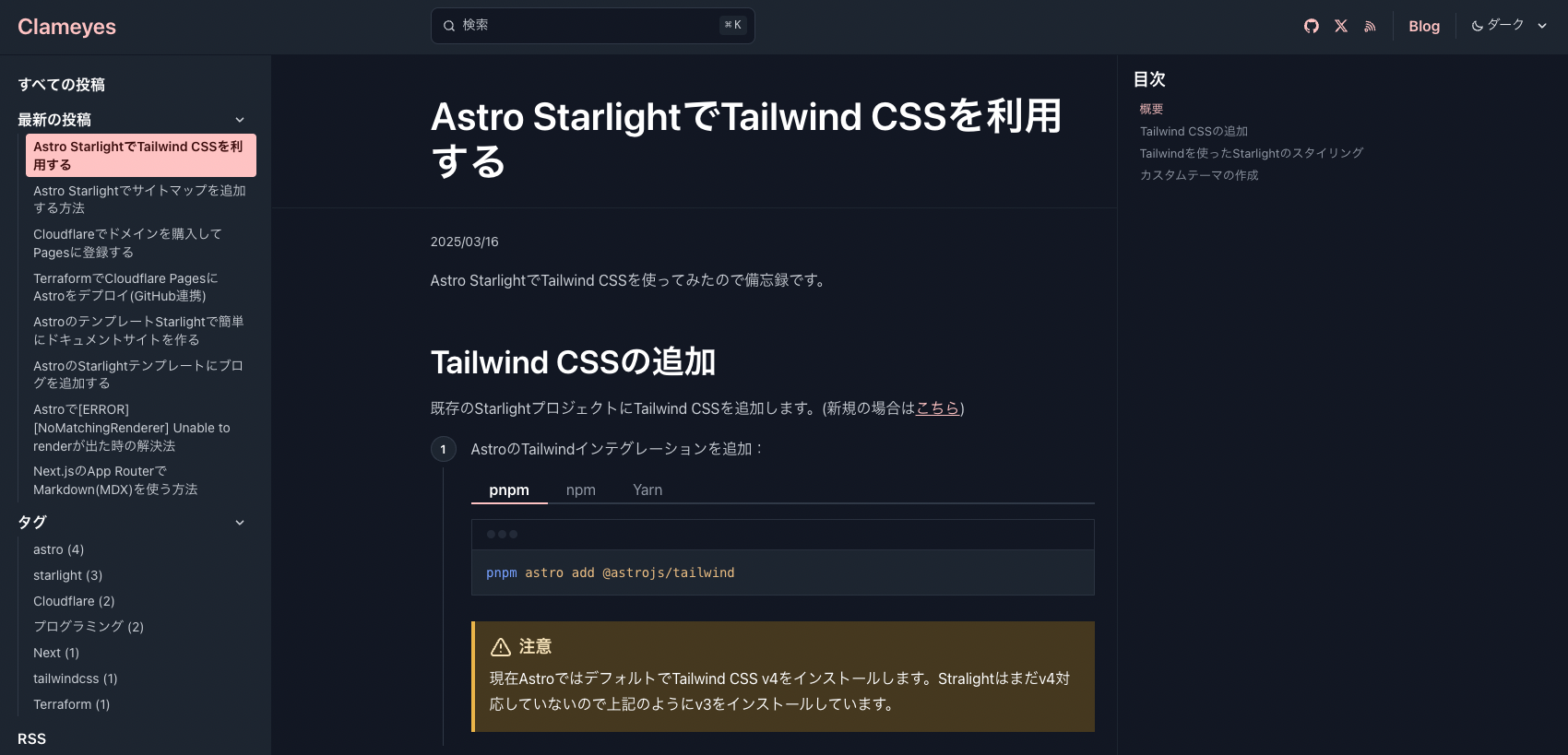目次
AstroのドキュメントテンプレートStarlightでTailwind CSSを使ってみたので備忘録です。
Tailwind CSSの追加
既存のStarlightプロジェクトにTailwind CSSを追加します。新規にプロジェクトを作成する場合は、下記の記事を参照してください。
- AstroのTailwindインテグレーションを追加:
pnpm:
pnpm astro add @astrojs/tailwind
npm:
npx astro add @astrojs/tailwind
Yarn:
yarn astro add @astrojs/tailwind
- StarlightのTailwindプラグインをインストール:
pnpm:
pnpm add @astrojs/starlight-tailwind
npm:
npm install @astrojs/starlight-tailwind
Yarn:
yarn add @astrojs/starlight-tailwind
- Tailwindのベーススタイル用のCSSファイルを作成(例:
src/styles/tailwind.css)します。
src/styles/tailwind.css
@tailwind base;
@tailwind components;
@tailwind utilities;
astro.config.mjsを更新します
astro.config.mjs
import { defineConfig } from 'astro/config';
import starlight from '@astrojs/starlight';
import tailwind from '@astrojs/tailwind';
export default defineConfig({
integrations: [
starlight({
title: 'Tailwindを使ったドキュメント',
customCss: [
'./src/styles/tailwind.css',
],
}),
tailwind({
applyBaseStyles: false,
}),
],
});
tailwind.config.mjsにStarlightのTailwindプラグインを追加します。
tailwind.config.mjs
import starlightPlugin from '@astrojs/starlight-tailwind';
/** @type {import('tailwindcss').Config} */
export default {
content: ['./src/**/*.{astro,html,js,jsx,md,mdx,svelte,ts,tsx,vue}'],
plugins: [starlightPlugin()],
};
Tailwindを使ったStarlightのスタイリング
StarlightはTailwindのテーマ設定値をUIで使用します。
例としてリンクなどに使われるアクセントカラーを変更する方法を紹介します。
colors.accent:リンクと現在のアイテムのハイライト
今回はtailwindの色設定を利用します。
色を確認したい場合は、Tailwind CSSの公式サイトを参照してください。
tailwind.config.mjs
/** @type {import('tailwindcss').Config} */
export default {
content: ['./src/**/*.{astro,html,js,jsx,md,mdx,svelte,ts,tsx,vue}'],
theme: {
extend: {
colors: {
accent: colors.red,
},
},
},
plugins: [starlightPlugin()],
};
実行すると下記のようにカラーが変更されます。
カスタムテーマの作成
Starlightのカラーテーマは、カスタムプロパティを上書きしてコントロールできます。
Starlightは、テーマカラーエディタを提供しています。
下記のリンクからテーマカラーエディタにアクセスできます。